在Android开发应用中,默认的Button是由系统渲染和管理大小的。而我们看到的成 功的移动应用,都是有着酷炫的外观和使用体验的。因此,我们在开发产品的时候,需要对默认按钮进行美化。在本篇里,笔者结合在应用开发中的经验,探讨一下 自定义背景的按钮、自定义形状按钮的实现方法。
首先看实现效果截图:
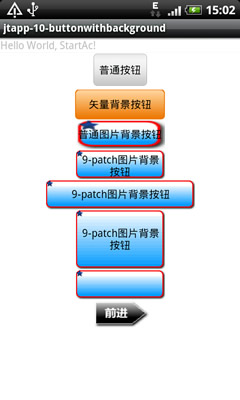
自定义背景的按钮目前有2种方式实现,矢量和位图。
1. 矢量图形绘制的方式
矢量图形绘制的方式实现简单,适合对于按钮形状和图案要求不高的场合。步骤如下:
(a) 使用xml定义一个圆角矩形,外围轮廓线实线、内填充渐变色,xml代码如下。
- //bg_alibuybutton_default.xml
- <?xml version="1.0" encoding="utf-8"?>
- <layer-list xmlns:android="http://schemas.android.com/apk/res/android">
- <item>
- <shape android:shape="rectangle">
- <solid android:color="#FFEC7600" />
- <corners
- android:topLeftRadius="5dip"
- android:topRightRadius="5dip"
- android:bottomLeftRadius="5dip"
- android:bottomRightRadius="5dip" />
- </shape>
- </item>
- <item android:top="1px" android:bottom="1px" android:left="1px" android:right="1px">
- <shape>
- <gradient
- android:startColor="#FFEC7600" android:endColor="#FFFED69E"
- android:type="linear" android:angle="90"
- android:centerX="0.5" android:centerY="0.5" />
- <corners
- android:topLeftRadius="5dip"
- android:topRightRadius="5dip"
- android:bottomLeftRadius="5dip"
- android:bottomRightRadius="5dip" />
- </shape>
- </item>
- </layer-list>
同样定义bg_alibuybutton_pressed.xml和bg_alibuybutton_selected.xml,内容相同,就是渐变颜色不同,用于按钮按下后的背景变化效果。
(b) 定义按钮按下后的效果变化描述文件drawable/bg_alibuybutton.xml,代码如下。
- <?xml version="1.0" encoding="UTF-8"?>
- <selector xmlns:android="http://schemas.android.com/apk/res/android">
- <item android:state_pressed="true"
- android:drawable="@drawable/bg_alibuybutton_pressed" />
- <item android:state_focused="true"
- android:drawable="@drawable/bg_alibuybutton_selected" />
- <item android:drawable="@drawable/bg_alibuybutton_default" />
- </selector>
(c) 在你需要的界面定义文件中,如layout/main.xml中定义一个Button控件。
- <Button
- android:layout_width="120dip"
- android:layout_height="40dip"
- android:text="矢量背景按钮" android:background="@drawable/bg_alibuybutton" />
这样,自定义背景的按钮就可以使用了,在实现onClick方法后就可以响应操作。
2. 9-patch图片背景方式
此种方法相对复杂繁琐,但可以制作出更多、更复杂样式的按钮图样。
什么是9-patch格式呢?
9-patch格式,是在Android中特有的一种PNG图片格式,以"***.9.png"结尾。此种格式的图片定义了可以伸缩拉伸的区域和文 字显示区域,这样,就可以在Android开发中对非矢量图进行拉伸而仍然保持美观。如果使用位图而没有经过9-patch处理的话,效果就会想第一张截 图中的“普通图片背景按钮”那样被无情的拉伸,影响效果。Android中大量用了这种技术,默认的按钮的背景就是用了类似的方法实现的。我们看一下 google官方的描述:
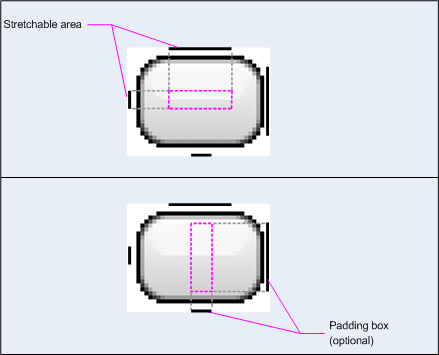
该格式相对于一般PNG图片来说,多了上下左右各一条1px的黑线。左、上黑线隔开了9个格 子,当中一个格子(见上图Strechable Area区域)声明为可以进行拉伸。右、下两条黑线所定义的Paddingbox区域是在该图片当做背景时,能够在图片上填写文字的区域。每条黑线都是可 以不连续的,这样就可以定义出很多自动拉伸的规格。Android sdk中提供了设置的工具,启动命令位于:$ANDROID_SDK/tools/draw9patch.bat,使用它对于原始PNG进行设置9- patch格式,非常方便,如下图。
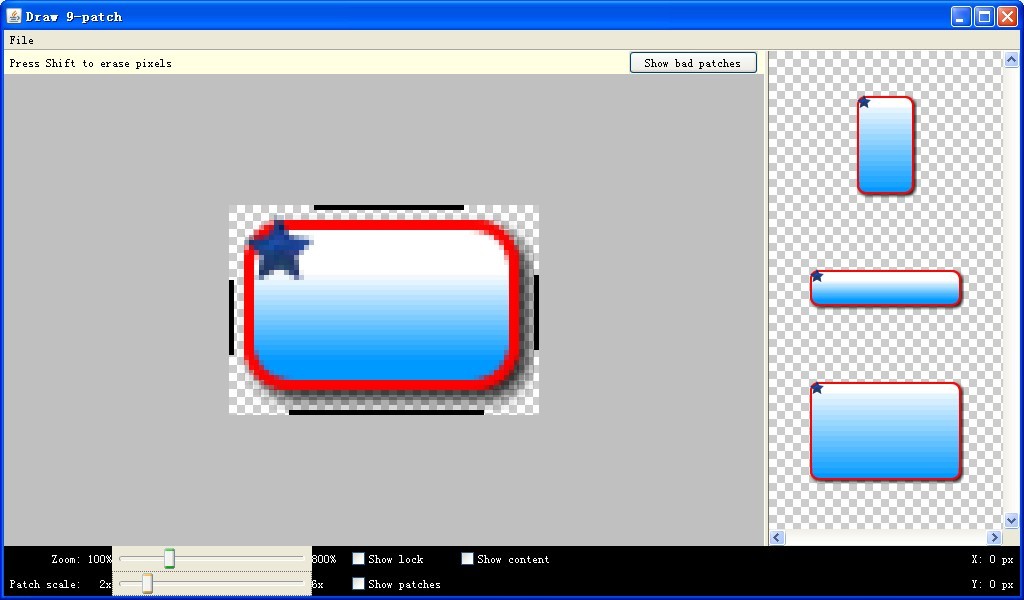
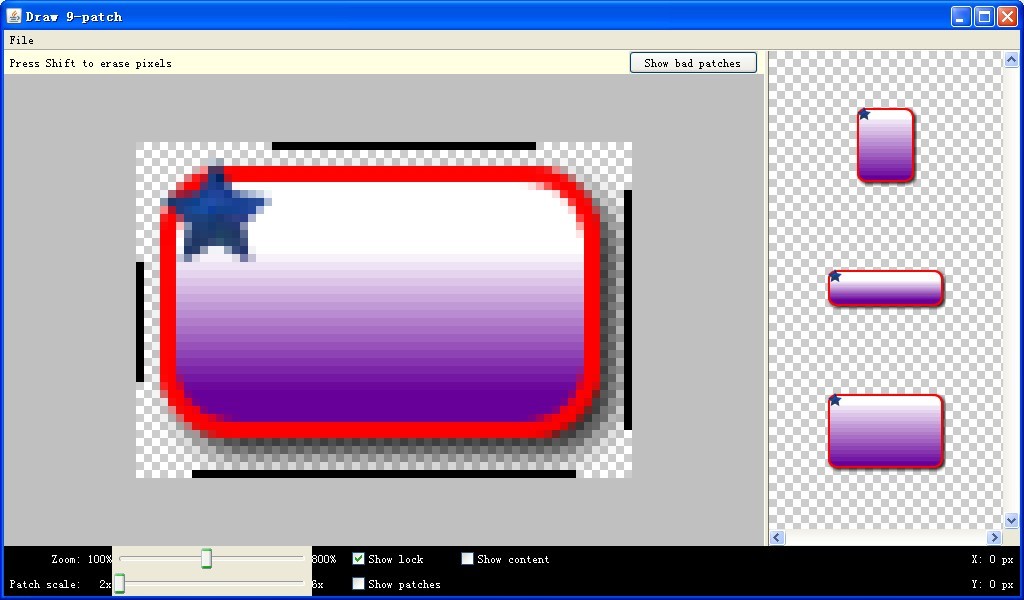
draw9patch工具的右侧是能够看到各方向拉伸后的效果图,你所要做的就是在图上最外侧一圈1px宽的像素上涂黑线。
注意,在draw9patch.bat第一次运行时,sdk2.2版本上会报错:java.lang.NoClassDefFoundError:org/jdesktop/swingworker/SwingWorker。需要下载swing-worker-1.1.jar ,放入$android_sdk/tools/lib路径下,成功运行。
此种方法实现的步骤如下。
(a) 使用draw9patch.bat作完图片后,得到两张按钮背景,分别是正常和按下状态下的,命名为bg_btn.9.png和bg_btn_2.9.png。
(b) 编写图片使用描述文件bg_9patchbutton.xml。
- // in bg_9patchbutton.xml
- <?xml version="1.0" encoding="UTF-8"?>
- <selector xmlns:android="http://schemas.android.com/apk/res/android">
- <item android:state_pressed="true"
- android:drawable="@drawable/bg_btn_2" />
- <item android:state_focused="true"
- android:drawable="@drawable/bg_btn_2" />
- <item android:drawable="@drawable/bg_btn" />
- </selector>
(c) 在界面定义文件 layout/main.xml中添加Button、ImageButton按钮控件的定义。Button、ImageButton都是可以使用背景属性的。
- <Button
- android:layout_width="120dip"
- android:layout_height="40dip"
- android:text="9-patch图片背景按钮"
- android:background="@drawable/bg_9patchbutton" />
- <Button
- android:layout_width="200dip"
- android:layout_height="40dip"
- android:text="9-patch图片背景按钮"
- android:background="@drawable/bg_9patchbutton" />
- <Button
- android:layout_width="120dip"
- android:layout_height="80dip"
- android:text="9-patch图片背景按钮"
- android:background="@drawable/bg_9patchbutton" />
- <ImageButton
- android:layout_width="120dip"
- android:layout_height="40dip"
- android:src="@drawable/bg_9patchbutton"
- android:scaleType="fitXY"
- android:background="@android:color/transparent" />
以上2种实现按钮的美化,都是标准的矩形按钮为基础。在一些应用中我们可以看到漂亮的自定义形状的异形按钮,这是怎么实现的呢?经过一番研究和实践,找出了一种方便的方法,就是使用ImageButton加上9-patch就可以实现漂亮的自动延伸效果。
3. 自定义形状、颜色、图样的按钮的实现
步骤如下。
(a) 设计一张自定义形状风格背景的图片,如下图。

(b) 未点击和按下后的状态各做一张,形成一套图片,如下图。
 forward.png
forward.png  forward2.png
forward2.png
(c) 创建和编写按钮不同状态的图片使用描述文件drawable/ib_forward.xml
- // ib_forward.xml
- <?xml version="1.0" encoding="UTF-8"?>
- <selector xmlns:android="http://schemas.android.com/apk/res/android">
- <item android:state_pressed="true"
- android:drawable="@drawable/forward2" />
- <item android:state_focused="true"
- android:drawable="@drawable/forward2" />
- <item android:drawable="@drawable/forward" />
- </selector>
(d) 在界面定义文件 layout/main.xml中添加ImageButton按钮控件的定义。
- // in layout/main.xml
- <ImageButton
- android:layout_width="80dip"
- android:layout_height="40dip"
- android:src="@drawable/ib_forword"
- android:scaleType="fitXY"
- android:background="@android:color/transparent" />
版权归个人所有,转载请注明出处
http://blog.csdn.net/xjanker2/archive/2011/03/04/6222690.aspx







相关推荐
Button设置背景很简单,只需简单的应用Background属性即可,而为其添加状态设计也是通过此。Android系统为开发者考虑了一套selector机制,可以根据控件的状态(点击、非点击、焦点)自动切换。下面用一个简单的例子来...
* 1、使用.9格式图片作为Button背景,或者作为ImageView、 * TextView、RadioButton等控件背景,效果都不错,能够自适应 * 2、使用自定义矢量图的方式,说得简单点就是使用安卓提供的一些xml参数,绘制矩形、圆形...
<item name="android:button">@drawable/selector</item>//这个selector.xml中就是对应不同状态的CheckBox的背景图片 3:在selector.xml <selector xmlns:android=...
--相当于做了一张圆角的图片,然后给button作为背景图片--> <shape xmlns:android=http://schemas.android.com/apk/res/android android:shape=rectangle> <!--设置背景色--> <solid android:color=#7457...
NoboButton 简单快捷的方法来创建带有图标,半径,背景的android按钮有什么新东西? 请查看版本页面以获取版本更改日志。特征! 可绘制资源-位置,填充字体真棒图标-颜色,位置,填充半径,背景和焦点颜色边框-颜色...
android selector 定制按钮,xml定制,点击变按背景颜色字体颜色等 radiobutton特殊样式 ---显示---单条线 圆形边框等
Button应用详解(样式、背景、按钮单击、长按、双击、多击事件) 详见博文http://blog.csdn.net/a87b01c14/article/details/49514573
按钮点击背景色变化、文字颜色变化,代码里将的很详细啦,绝对没问题哦
3.6 样式化的定型对象——Style样式的定义 3.7 简易的按钮事件——Button事件处理 3.8 手机页面的转换——setContentView的应用 3.9 调用另一个Activity——Intent对象的使用 3.10 不同...
自定义UI,实现了转盘样式按钮,多功能按钮。 此控件可以设置 按钮的图片,按钮的数量,还有背景,样式,分割线的宽度,还有对称轴。
button 样式 android:textStyle="bold"/> <Button android:id="@+id/about_button" ...//设置 button 样式 android:textStyle="bold"/> </LinearLayout> </RelativeLayout> figure-10 LinearLayout 布局 Button ...
3.6 样式化的定型对象——Style样式的定义 3.7 简易的按钮事件——Button事件处理 3.8 手机页面的转换——setContentView的应用 3.9 调用另一个Activity——Intent对象的使用 3.10 不同...
3.6 样式化的定型对象——Style样式的定义 3.7 简易的按钮事件——Button事件处理 3.8 手机页面的转换——setContentView的应用 3.9 调用另一个Activity——Intent对象的使用 3.10 不同Activity之间的数据传递——...
3.6 样式化的定型对象——Style样式的定义 3.7 简易的按钮事件——Button事件处理 3.8 手机页面的转换——setContentView的应用 3.9 调用另一个Activity——Intent对象的使用 3.10 不同Activity之间的数据传递——...
3.6 样式化的定型对象——Style样式的定义 3.7 简易的按钮事件——Button事件处理 3.8 手机页面的转换——setContentView的应用 3.9 调用另一个Activity——Intent对象的使用 3.10 不同Activity之间的数据传递——...
2.3.2 按钮(Button)与图片按钮(ImageButton)组件的功能和 用法 66 2.3.3 使用9Patch图片作为按钮背景 68 2.3.4 单选按钮(RadioButton)和复选 框(CheckBox)介绍与应用 69 2.3.5 状态开关按钮...
3.6 样式化的定型对象——Style样式的定义 3.7 简易的按钮事件——Button事件处理 3.8 手机页面的转换——setContentView的应用 3.9 调用另一个Activity——Intent对象的使用 3.10 不同Activity之间的数据传递——...
3.6 样式化的定型对象——Style样式的定义 3.7 简易的按钮事件——Button事件处理 3.8 手机页面的转换——setContentView的应用 3.9 调用另一个Activity——Intent对象的使用 3.10 不同Activity之间的数据传递...